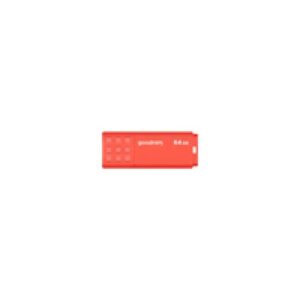Pendrive USB Sticks
USB-sticks zijn essentieel voor het snel en eenvoudig opslaan en overbrengen van gegevens. Of u ze nu nodig hebt voor werk, school of persoonlijk gebruik, het kiezen van de juiste USB-stick is essentieel om ervoor te zorgen dat uw bestanden veilig en toegankelijk zijn.
Futurestyle biedt een breed scala aan USB-flashdrives, waaronder USB-A, USB-C en dual-type modellen. Hieronder beantwoorden we de meest voorkomende vragen over USB-sticks en begeleiden we u bij het maken van de beste keuze.
Waar u op moet letten bij het kopen van een USB-stick
Bij het winkelen voor een USB-stick is het belangrijk om na te denken over de opslagcapaciteit, overdrachtssnelheden en het type verbinding dat u nodig hebt. Als u minimale opslag nodig hebt, is de Goodram UME2 USB Flash Drive 8 GB een geweldige en betaalbare optie. Maar als u regelmatig met grotere bestanden werkt, zoals video’s of softwareback-ups, dan biedt een grotere capaciteit zoals de Kingston Technology DataTraveler Exodia USB Flash Drive 256 GB voldoende ruimte.
Verschil tussen USB-A en USB-C
De grootste verschillen tussen USB-A en USB-C zijn design, functionaliteit en snelheid. USB-A is de bekende, scherpgerande rechthoek die maar op één manier kan worden ingestoken, terwijl USB-C kleiner, ovaalvormig en eenvoudig aan te sluiten is zonder dat u hoeft te bepalen welke kant boven of onder is.
USB-A heeft nieuwere versies die kunnen werken met snelheden tot 10 Gbps bij het overbrengen van gegevens, en USB-C ondersteunt tot 40 Gbps met Thunderbolt 3.
USB-A is breed compatibel met oudere apparaten, en USB-C is standaard voor nieuwere elektronica en biedt veelzijdigheid in gegevensoverdracht, opladen en video-uitvoer.
Wanneer u een USB-stick kiest, moet u overwegen welk type het beste bij uw apparaten past.
Hoe lang gaat een USB-stick mee?
Een goed onderhouden USB-stick kan meerdere jaren meegaan, vooral als u investeert in merken van hoge kwaliteit. Regelmatig gebruik, met name voor taken als het veelvuldig schrijven en wissen van gegevens, kan de levensduur ervan op den duur verkorten.
Sticks zoals de Kingston Technology DataTraveler Kyson USB Flash Drive 128 GB staan bekend om hun duurzaamheid en levensduur.
Hoe formatteer ik een USB-stick voor Mac en Windows?
Veel gebruikers moeten hun USB-sticks formatteren om te kunnen werken op verschillende besturingssystemen. Als u een USB-stick wilt formatteren, kunt u deze stappen volgen:
- Sluit de USB-stick aan.
- Klik in Windows met de rechtermuisknop op de USB-stick en selecteer ‘Formatteren’. Kies exFAT als bestandssysteem.
- Open op Mac Schijfhulpprogramma, selecteer de USB-stick en kies ‘Wissen’. Selecteer vervolgens exFAT om compatibiliteit op beide systemen te garanderen.
Vergeet niet om een back-up van uw gegevens te maken voordat u gaat formatteren om verlies te voorkomen.
Hoe vaak kun je een USB Flash Drive formatteren?
U kunt een USB-stick meerdere keren formatteren, maar er is geen specifieke limiet aan hoe vaak u dit kunt doen. Elke keer dat u gegevens formatteert of schrijft, draagt dit bij aan de algehele slijtage van de flashgeheugencellen in de USB-stick.
Hoogwaardige Pendrive, zoals de Kingston Technology DataTraveler Kyson USB Flash Drive 256 GB of de Samsung MUF-128BE USB Flash Drive 128 GB, kunnen duizenden cycli aan voordat er merkbare degradatie optreedt.
Het is altijd een goed idee om hoogwaardige merken te gebruiken en onnodig formatteren te vermijden om de levensduur van het apparaat te verlengen.
Tips voor het onderhouden van USB-sticks
Om uw Flash Drive in optimale conditie te houden, moet u deze veilig uit uw computer verwijderen voordat u deze verwijdert. Dit helpt om datacorruptie en schade aan het apparaat te voorkomen. Vermijd daarnaast blootstelling van de stick aan extreme temperaturen of vocht om de levensduur te verlengen.